Arduino安装ESP8266开发库
ESP8266有多种开发环境可以选择,本文讲Arduino IDE的开发环境搭建。
安装Arduino IDE
添加 ESP8266 支持
打开Arduino IDE,点击左上角的文件,进入首选项(Preferences),找到附加开发板管理器地址(Additional Board Manager URLs),并在其后输入如下链接: http://arduino.esp8266.com/stable/package_esp8266com_index.json。
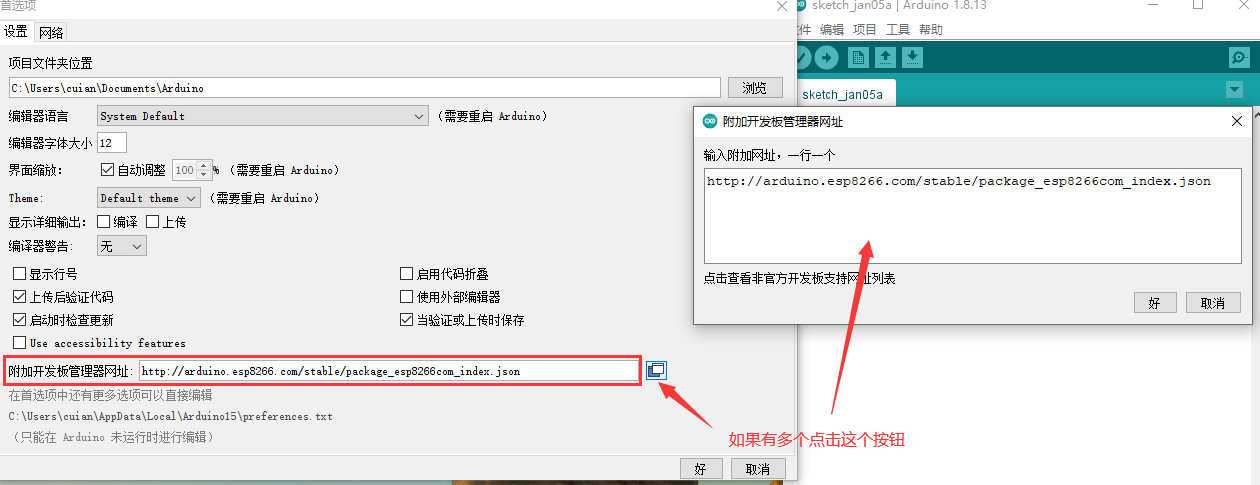
然后点击工具 → 开发板 → 开发板管理器,进入开发板管理器界面,搜索 esp ,找到ESP8266并安装:
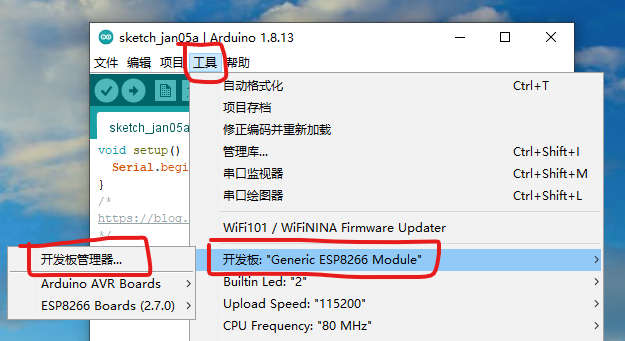
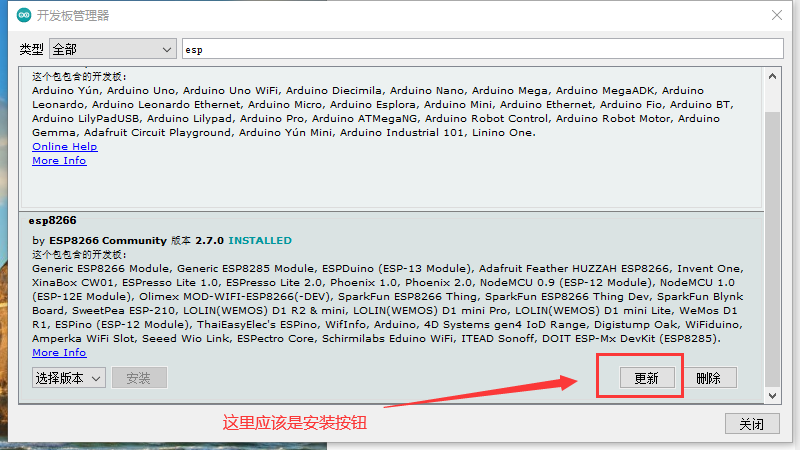
安装完成后,重启 Arduino IDE 软件。在工具 → 开发板选项中即会看到 ESP8266 开发板的选项:
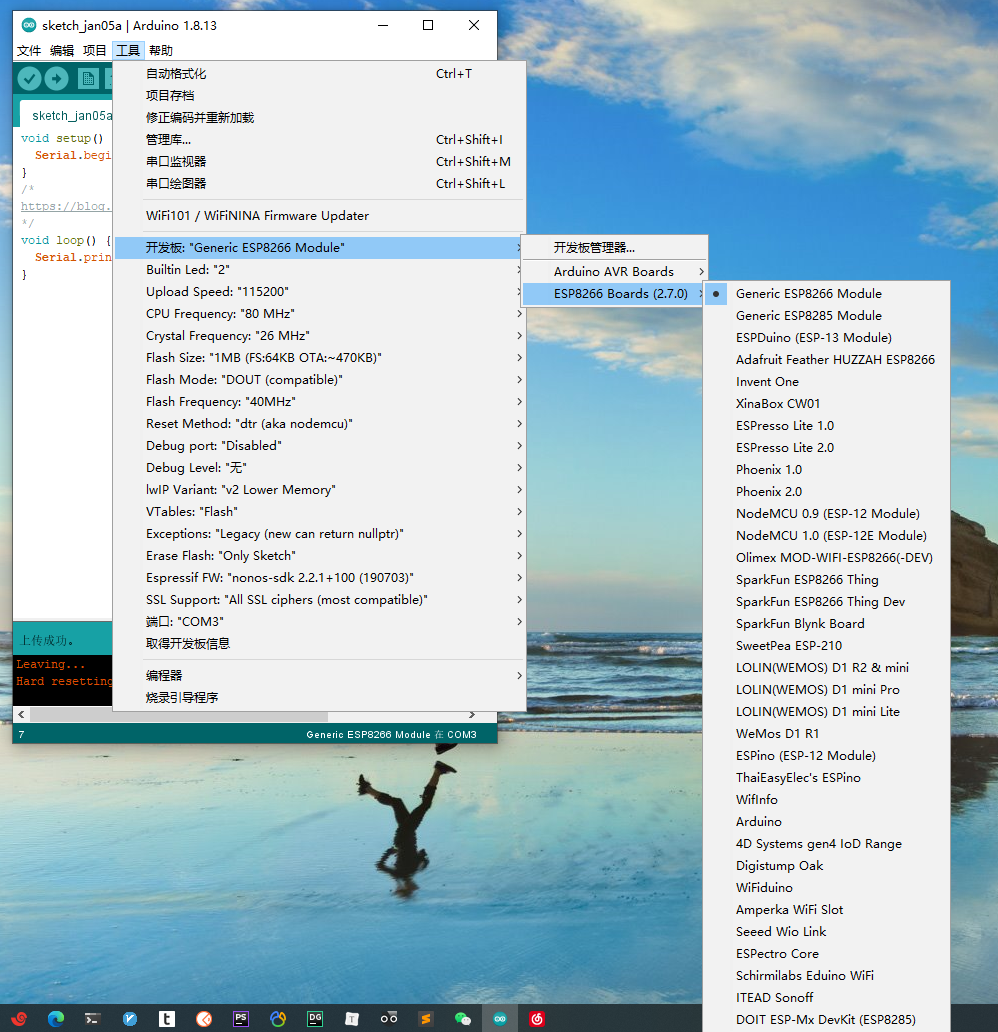
选择端口,先在设备管理器中查看端口,然后在arduino ide中选择对应端口
Hello World
void setup() {
Serial.begin(115200);
}
void loop() {
Serial.println("Hello World");
}
输入后点击 上传键进行编译上传到开发板,然后打开 串口监视器,选择波特率115200即可看到输出的Hello World。
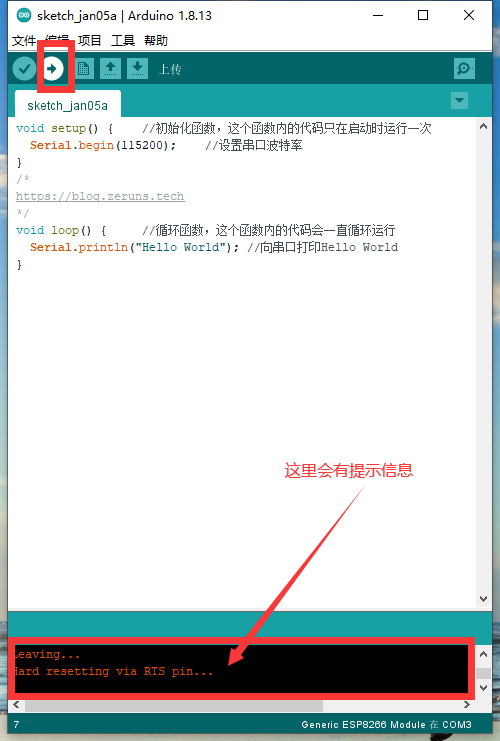
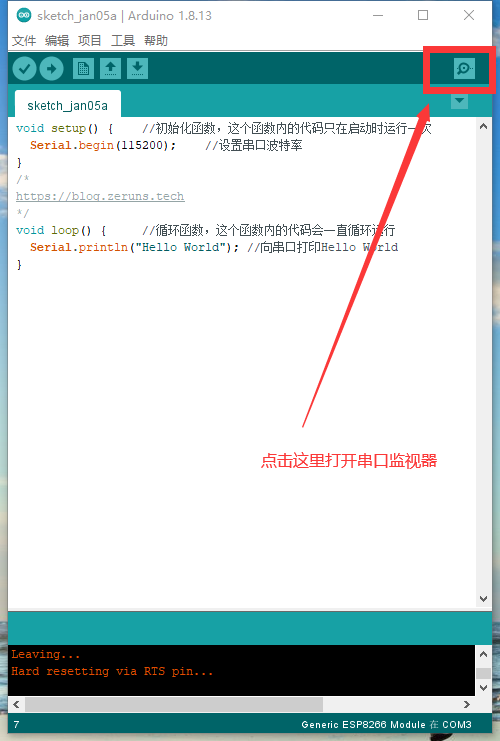
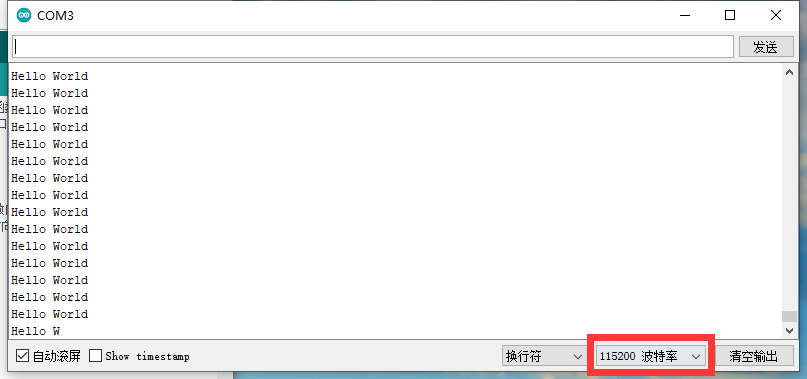
点亮板载小灯
一般的板载小灯使用的都是D4端口,如果不是请修改!!!
void setup() {
pinMode(D4,OUTPUT);
}
void loop() {
digitalWrite(D4,HIGH);
delay(1000);
digitalWrite(D4,LOW);
delay(1000);
}